修复 Windows 10 上的 Office 更新错误 30088 26
已发表: 2023-03-01
对于尝试更新 Microsoft Office 的用户来说,Office 更新错误 30088 26 可能是一个极其令人沮丧的问题。 此错误代码与 Microsoft Office 即点即用服务相关联,并且可能在更新过程中断时发生。 在这篇博文中,我们将了解如何修复错误代码 30088 26。我们将介绍用户可以尝试的一些最常见的解决方案,并提供更深入的故障排除步骤来帮助解决问题。 我们还将讨论您应该遵循的一些最佳实践,以帮助防止将来发生此错误。 因此,如果您正在寻找修复错误代码 30088 26 的方法,那么这篇博文就是您的最佳选择。
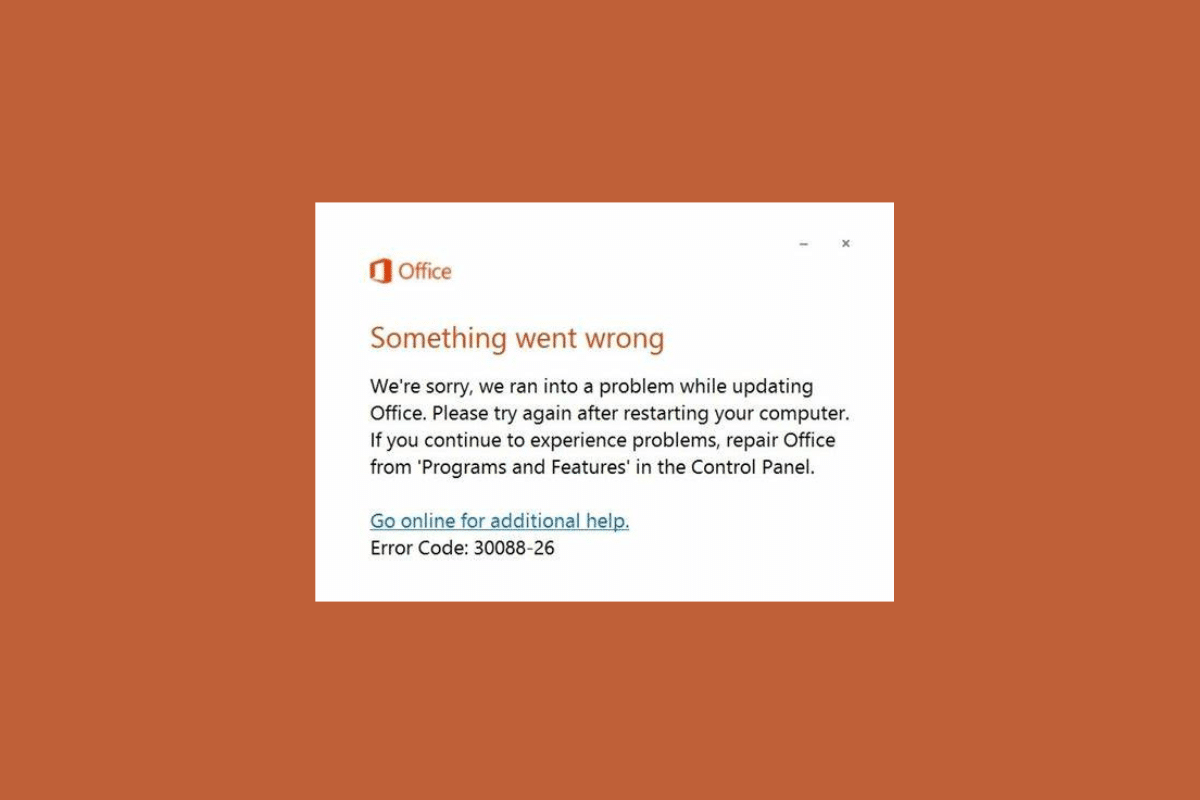
如何修复 Windows 10 上的 Office 更新错误 30088 26
Microsoft 错误 30088 26 是 Microsoft Office 应用程序中的常见问题。 一旦确定了错误原因并采取了修复错误的必要步骤,用户应该能够成功更新他们的 Office 软件。
- 办公室安装问题
- Windows 操作系统已过时
- MD Office 套件已过时
- PC 上的损坏文件
- 防病毒程序正在阻止 MS 套件
- 您的 PC 上没有足够的空间
- 客户端凭据干扰 Office 进程
当用户尝试安装或更新 Microsoft Office 应用程序(如 Word、Excel 或 PowerPoint)时,通常会发生此错误。 该错误消息表示安装或更新过程存在问题,可能是由于连接中断或安装文件损坏。
方法一:基本故障排除方法
在执行高级步骤之前,请尝试这些基本的故障排除步骤以在步骤中解决问题。
1A. 更新微软办公室
过时的软件可能包含错误、安全漏洞或其他可能导致程序故障的问题,从而导致错误代码 30088-26。 通过使您的软件保持最新,您可以确保这些问题得到解决,并且您的程序按预期顺利运行。
1. 打开所需的应用程序,例如MS Word 。
2. 如图所示,单击屏幕左上角的文件。
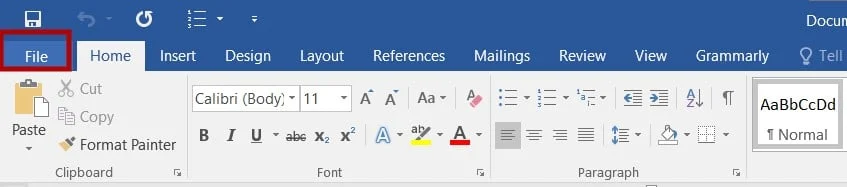
3. 从给定的菜单中,选择帐户。
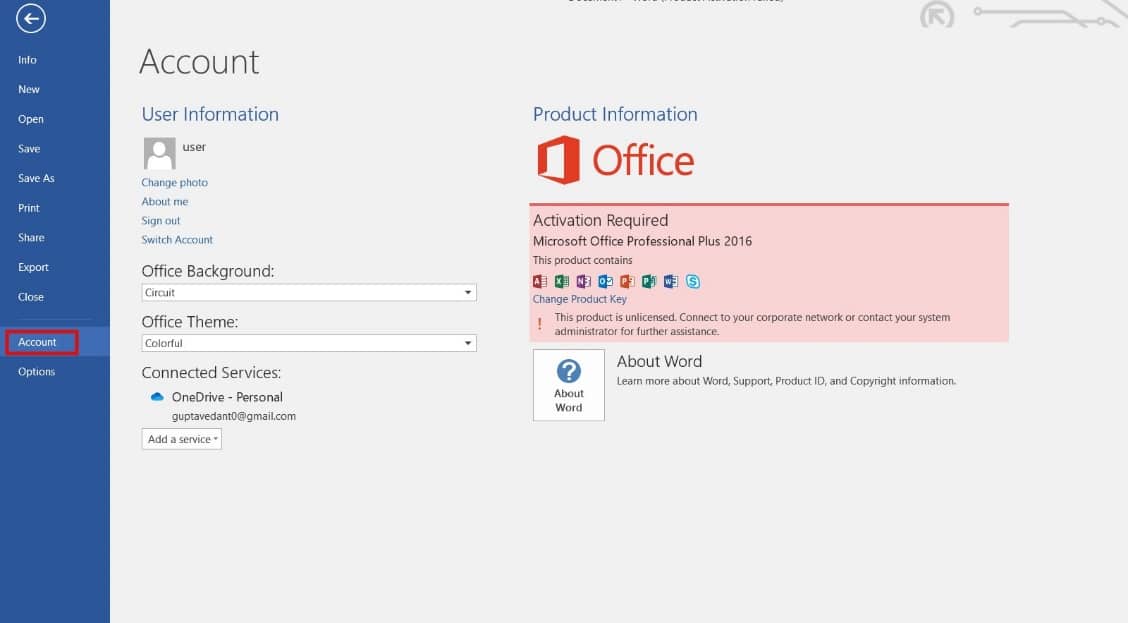
4. 在这里,单击Office 更新旁边的更新选项。
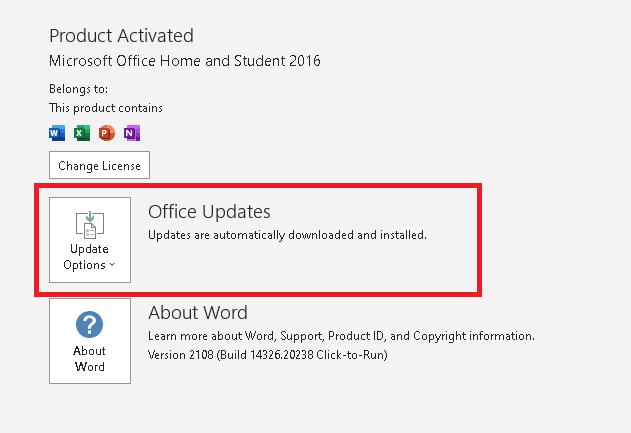
5. 现在,单击“立即更新” ,如图所示。
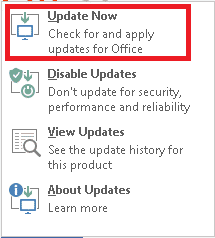
6. 按照更新向导操作。
7. 对其他 MS Office 套件应用程序也执行相同的操作。
1B. 禁用加载项
禁用加载项有助于修复此错误,因为它减少了在后台运行并争夺资源的程序数量,从而导致冲突和错误。 此外,许多加载项的更新频率不如 Office,因此它们可能与最新版本不兼容。
1. 打开所需的应用程序,此处为MS Word ,然后单击文件。
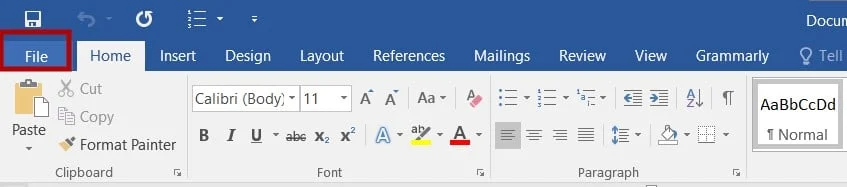
2. 选择选项,如图所示。
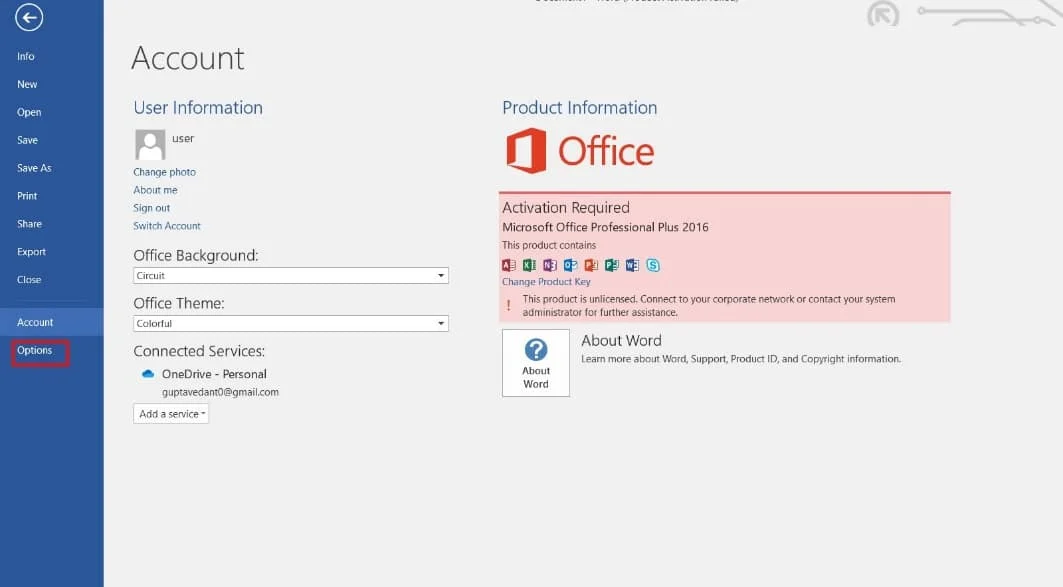
3. 接下来,单击加载项。 在管理下拉菜单中选择COM 加载项。 然后点击开始...
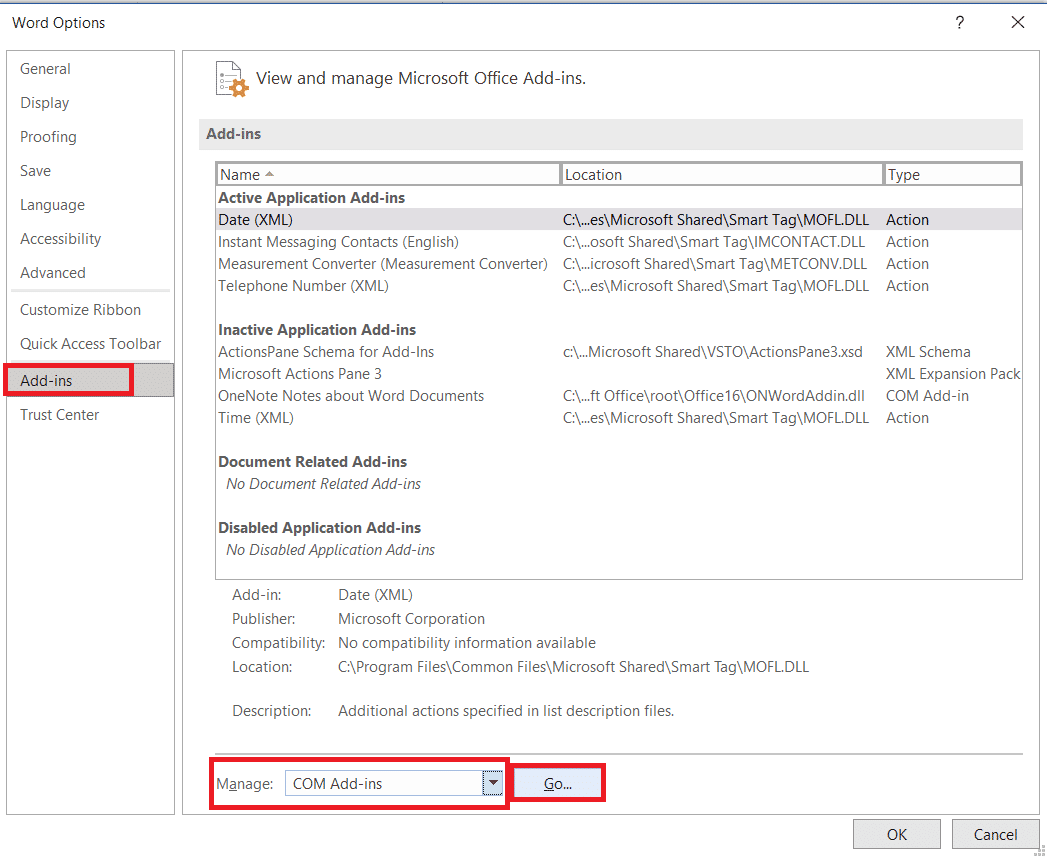
4. 在这里,取消勾选您已安装的所有插件,然后单击确定。
注意:如果您不使用此类加载项,我们建议您单击“删除”按钮将其永久删除。
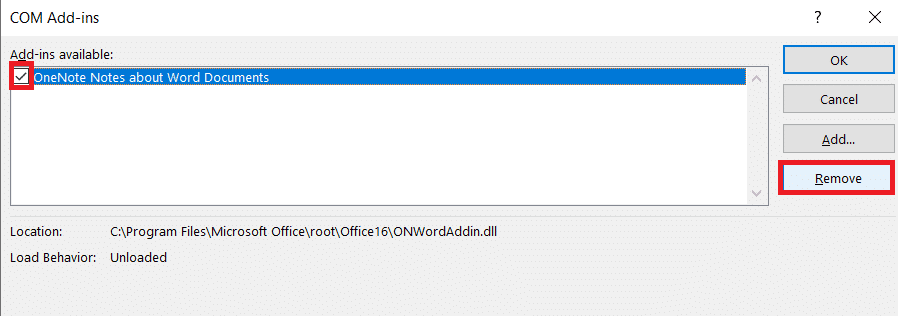
5.重新启动应用程序并检查它是否打开并正常工作。
1C。 禁用防火墙保护(不推荐)
启用后,防火墙会阻止端口并阻止程序连接到 Internet。 通过禁用防火墙,程序可以访问 Internet 并接收必要的更新,这有助于修复错误代码 30088。此外,禁用防火墙还可以帮助确定问题是否是由防火墙阻止程序访问引起的互联网。
注意:禁用防火墙保护时,请务必牢记,这是一种旨在保护您的计算机及其数据的安全措施。 因此,重要的是暂时禁用防火墙保护,然后在修复 Office 错误后重新启用它。
按照我们的指南如何禁用 Windows 10 防火墙来执行任务。
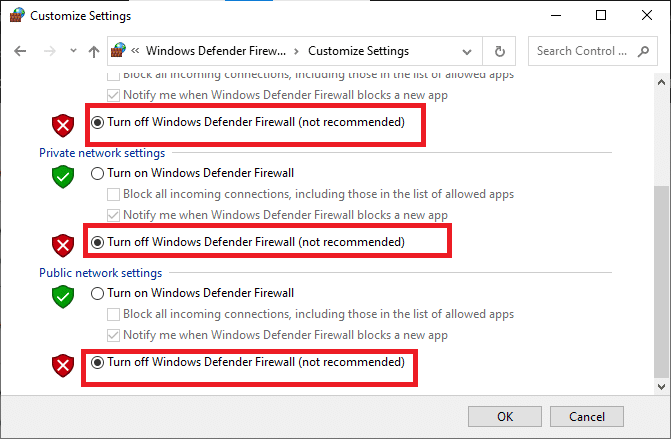
1D。 更新 Windows 操作系统
更新 Windows 可以通过提供必要的错误修复和安全补丁来帮助修复 Office 更新错误 30088 26。 过时的 Windows 版本可能缺少重要的更新,这可能会导致程序出现故障和错误。 通过更新 Windows,用户可以确保他们的计算机运行的是最新版本的操作系统,其中包括 Microsoft 发布的最新错误修复和安全补丁。 这有助于确保程序以最佳状态运行并降低发生错误的风险,例如错误代码 30088 26。
按照我们的指南如何下载和安装 Windows 10 最新更新来更新您的 Windows PC。
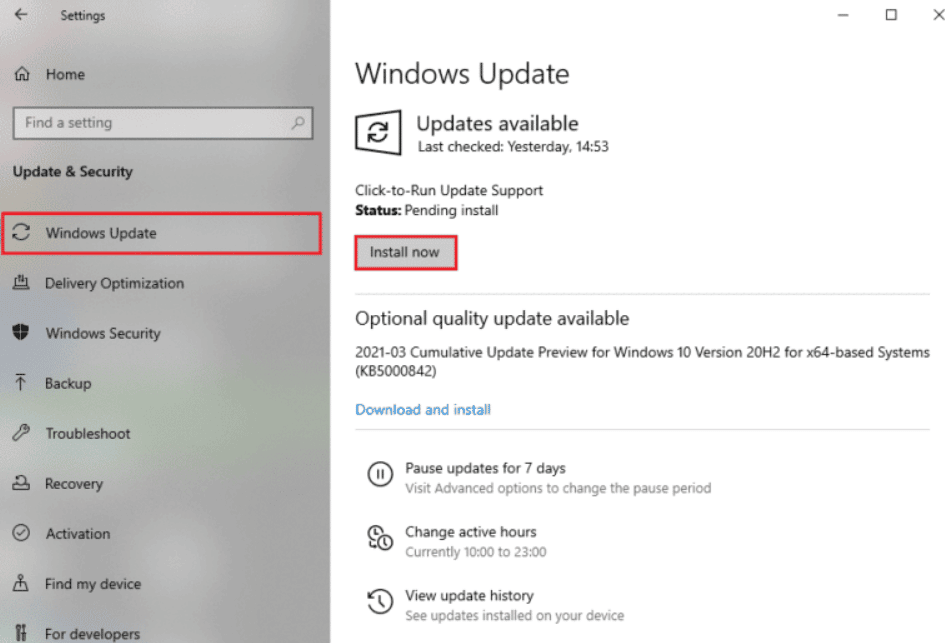
5.修复系统文件
修复系统文件有助于修复错误代码 30088 26,因为这些文件包含有关发生错误的程序的重要信息。 文件可能已损坏或丢失,这会导致程序出现故障并显示错误代码。 通过修复系统文件,可以将程序恢复到原来的状态,解决问题,让程序重新正常运行。
阅读我们关于如何在 Windows 10 上修复系统文件的指南,并按照说明修复所有损坏的文件。
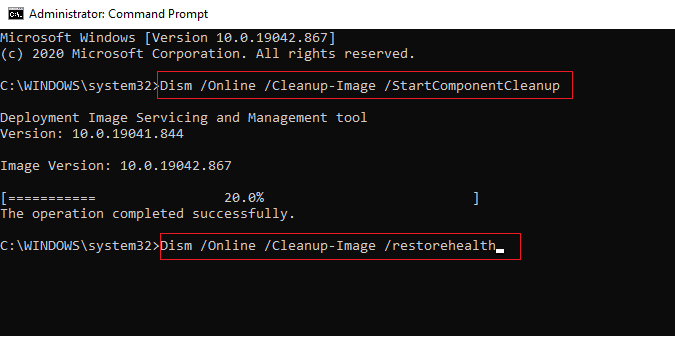
修复文件后,检查它是否有帮助。
6.清理临时文件
清理文件有助于修复更新 Office 时的修复错误代码 30088 26,因为它有助于优化系统并减少混乱情况。 优化系统后,它可以更高效地运行,这有助于减少出错的可能性。 此外,清理文件有助于释放磁盘空间并减少系统负载,这有助于提高性能并降低出错风险。 通过删除不需要的文件和优化系统,可以帮助减少遇到错误代码 30088 的机会。
请按照我们的指南在 Windows 上释放硬盘空间的 10 种方法来帮助您清除计算机中所有不需要的文件。
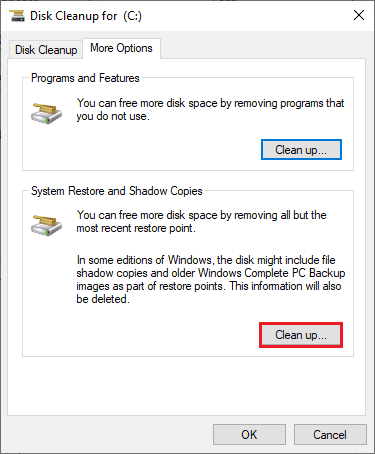
方法 2:从安装位置启动 MS Office
从安装中启动 Microsoft Office 有助于修复错误代码 30088 26,因为它可以保证正确安装所有 Office 组件并且所有相关服务和功能都正常运行。 它还确保避免任何潜在的软件冲突,因为从安装中启动 Office 可确保所有必要的组件都在运行并且使用正确版本的 Office。
注:此处以 MS Word 为例。 根据冲突的 Office 应用适当地执行这些步骤。
1. 右键单击应用程序快捷方式并选择属性,如图所示。
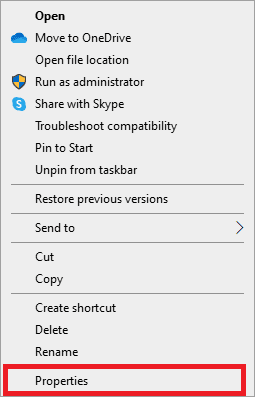
2. 切换到“属性”窗口中的“详细信息”选项卡。
3. 通过文件夹路径找到应用程序的来源。
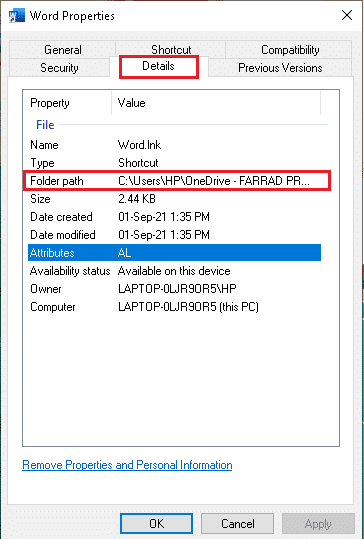
4. 现在,导航到源位置并从那里运行应用程序。
另请阅读:修复 Windows 10 中的 Office 错误代码 1058 13
方法 3:断开有问题的帐户
断开有问题的帐户可以帮助识别和消除可能导致错误的任何问题,从而帮助修复 Microsoft Office 错误代码 30088 26。 例如,如果连接不安全,断开连接可能有助于重新建立安全连接。 此外,如果帐户未正确配置或缺少所需信息,断开帐户连接有助于正确更新和配置帐户。

1. 同时单击Windows + I 键打开“设置”应用程序。
2. 现在,如图所示单击帐户设置。
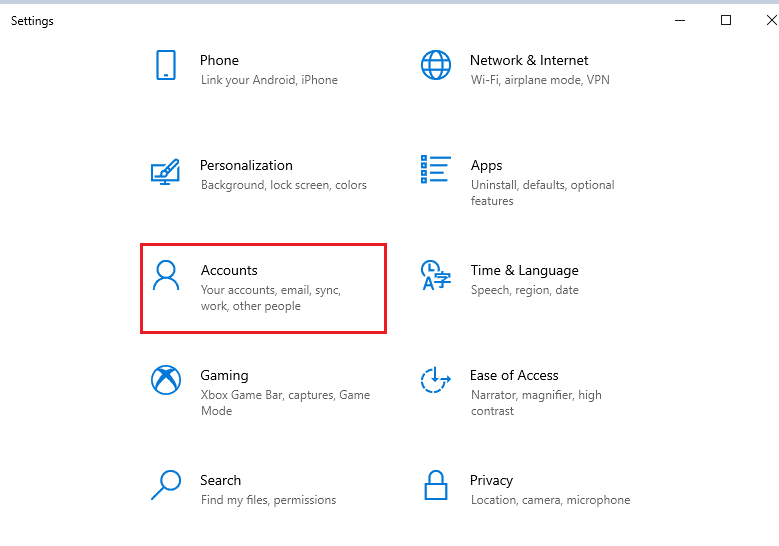
3. 现在,切换到访问工作或学校选项卡并单击您的帐户。
4. 然后,选择您的帐户并单击断开连接按钮,如图所示。
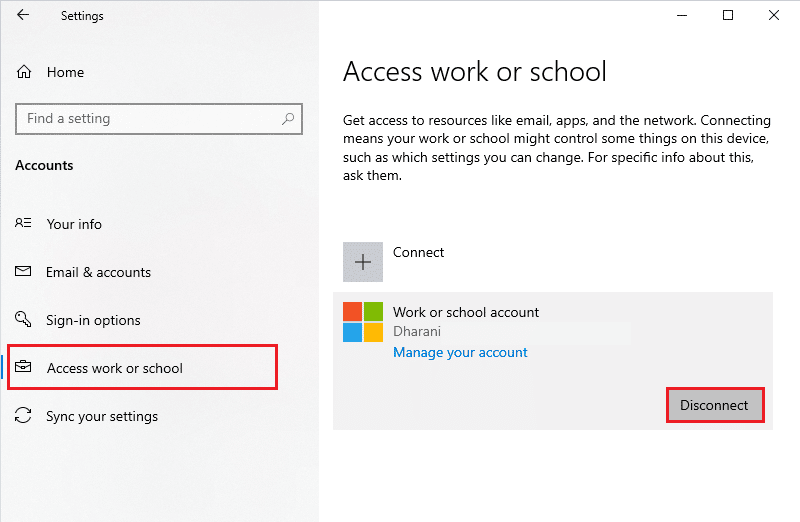
检查您是否已修复您的组织已在您的设备上禁用此设备问题。
5. 等到帐户与您的 PC 断开连接,然后使用您的凭据再次登录Office。 检查您的设备上是否修复了 Office 更新错误 30088 26。
方法四:清除客户端凭证
清除客户端凭据有助于通过删除任何损坏或过时的身份验证信息来修复 Microsoft Office 错误代码 30088 26。 这确保了身份验证过程正确完成,允许用户访问所需的程序或内容。 此外,它还可以帮助消除不同程序或服务之间的任何潜在冲突,以及由不正确或过期的凭据引起的任何问题。
1. 点击Windows 键并输入Credential manager 。 然后,单击打开。
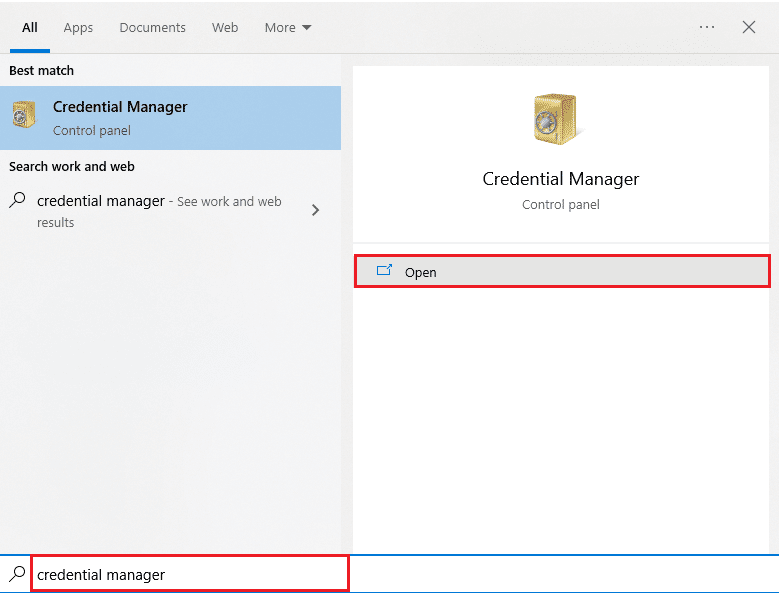
2. 现在,如图所示单击Windows 凭据。
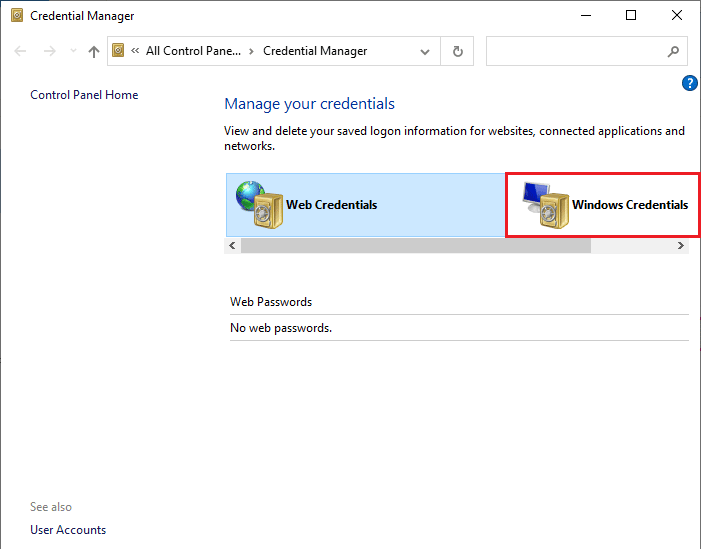
3. 现在,展开Office 365/Teams旁边的下拉菜单,然后单击删除选项。
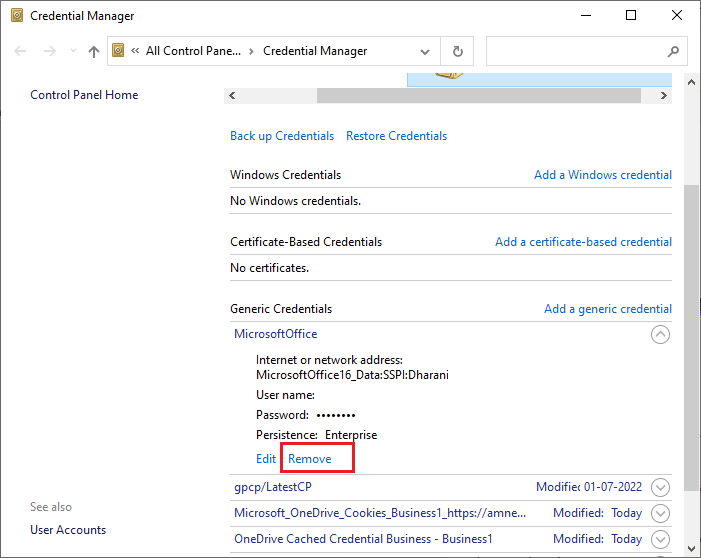
4. 现在,如果出现提示,请单击“是”并重新登录到您的Microsoft Teams帐户。 检查 Microsoft Teams 是否不会同步 Windows 10 问题是否已解决。
另请阅读:修复 Microsoft Office 在 Windows 10 上无法打开的问题
方法 5:删除帐户和设备
删除帐户和设备有助于修复错误 30088 26,因为它有助于重置同步设置。 这有助于重置可能导致错误的身份验证过程。 此外,重置设置将有助于减少可能导致错误的任何网络或防火墙相关问题。
按照我们关于如何关闭和删除您的 Microsoft 帐户的指南来删除您设备上的 Microsoft 帐户。
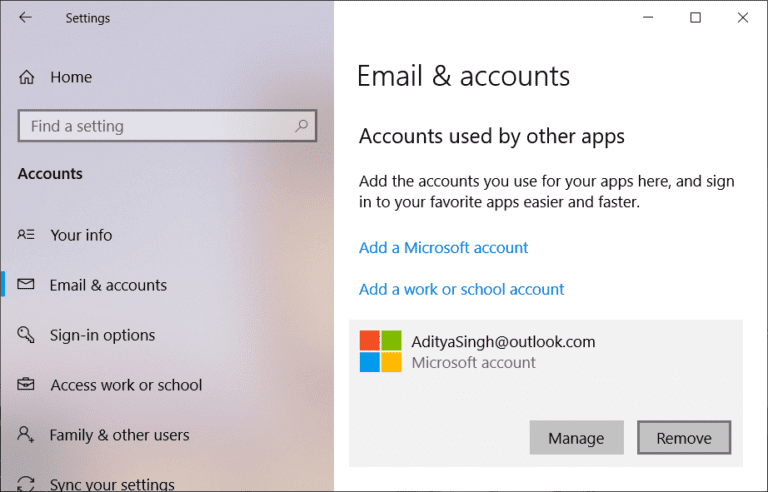
现在,要删除您的设备,请按照以下步骤操作。
1. 按Windows 键,输入cmd 。
2. 单击以管理员身份运行以使用管理员权限打开命令提示符。
3. 现在,一一输入以下命令,并在每个命令后按Enter 键。
dsregcmd /离开 dsregcmd /状态
4.命令执行后,再次注册您的设备,此方法将解决您设备问题上讨论的问题。
方法六:修复Office安装
修复 Office 安装有助于修复错误代码 30088-26,因为它可以替换损坏或丢失的文件,识别和替换损坏的设置,并帮助重置可能导致错误代码的任何不正确设置。 此外,修复 Office 可以帮助识别和删除可能干扰 Office 正常运行的任何恶意软件或病毒,这也可能是错误 30088-26 的原因。使用修复向导修复所讨论的错误是必要的,因为它是解决问题最有效和可靠的方法。 这也是确保问题得到解决而不会对系统造成任何进一步损坏的最安全方法。
1. 打开Windows搜索栏,键入并启动控制面板,如下图所示。
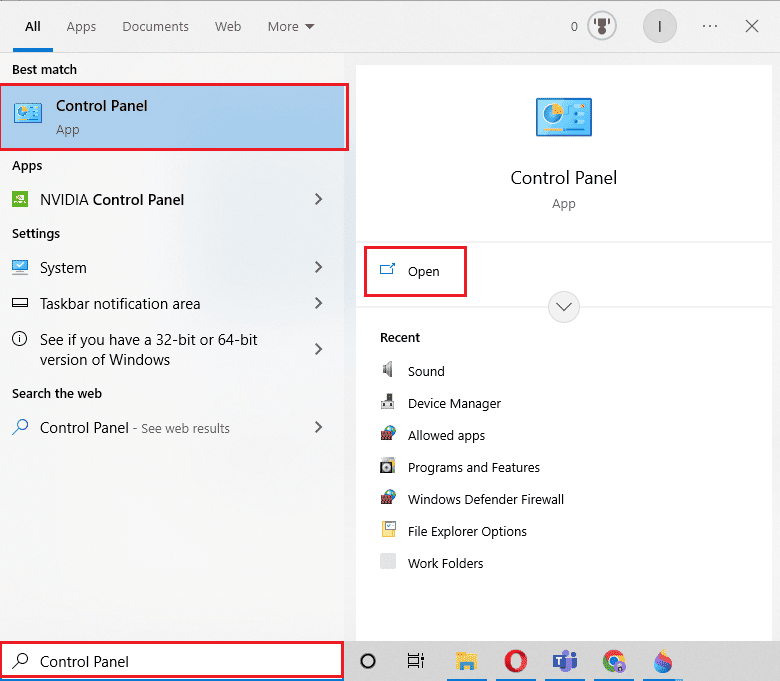
2. 设置View by > Category并单击Programs下的Uninstall a program选项,如图突出显示。
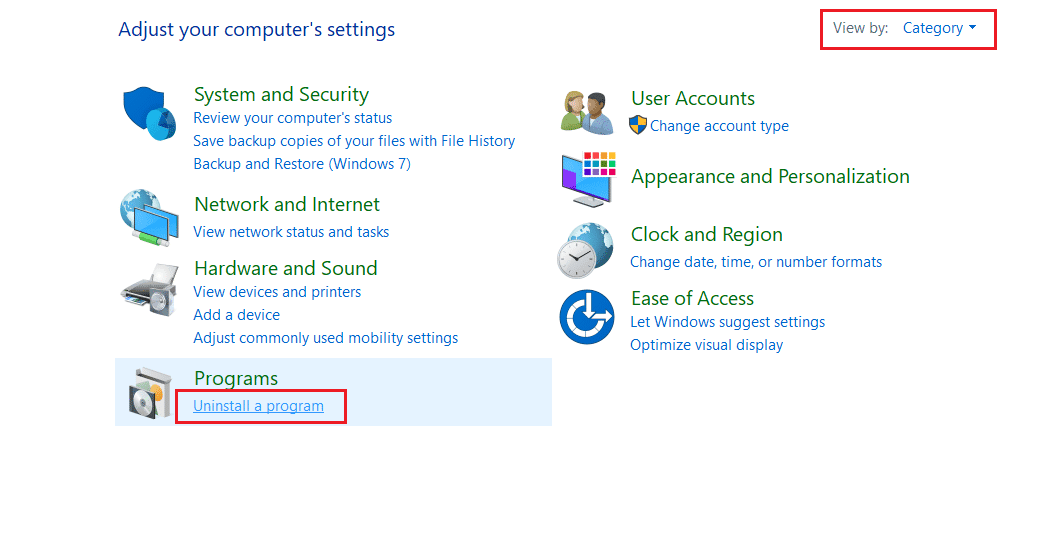
3. 右键单击 Microsoft Office程序并选择更改。
注意:这里我们以 Microsoft Office Professional Plus 2016 为例。
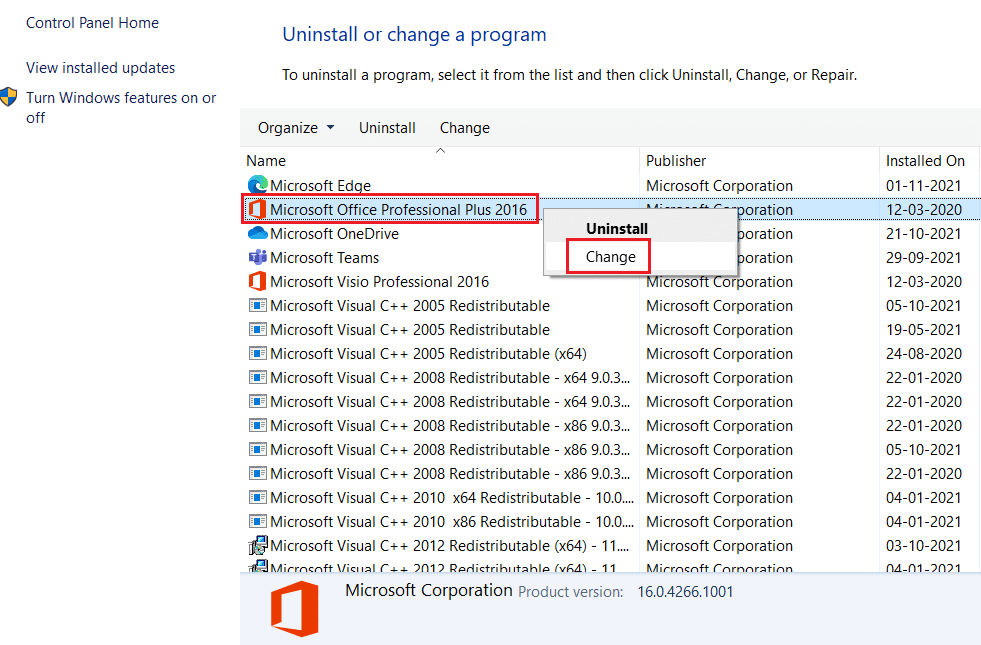
4. 选择修复选项并点击继续。
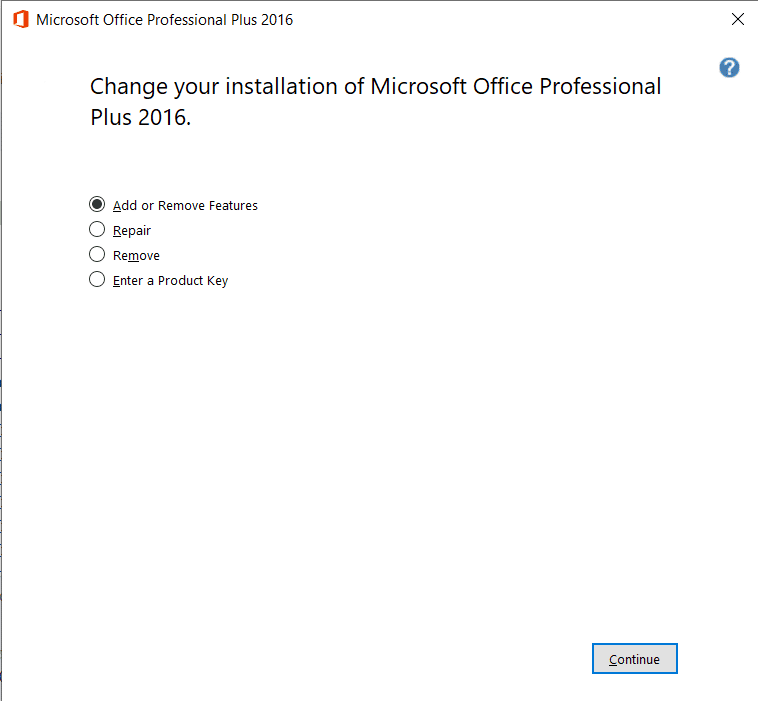
5. 按照屏幕上的 R修复向导完成该过程。
另请阅读:修复 Office 激活错误代码 0xC004F074
方法 7:重新安装 MS Office
重新安装 Microsoft Office 有助于修复更新 Office 时出现的错误代码 30088 26,因为此错误可能是由软件安装问题引起的。 当您重新安装该软件时,它会替换所有可能已损坏或删除的文件,并有助于纠正任何阻止软件正常工作的问题。
注意:仅当您拥有所需的 MS Office 安装盘或产品代码时才实施此方法。
1. 使用方法 3的步骤 1-2导航到控制面板 > 卸载程序。
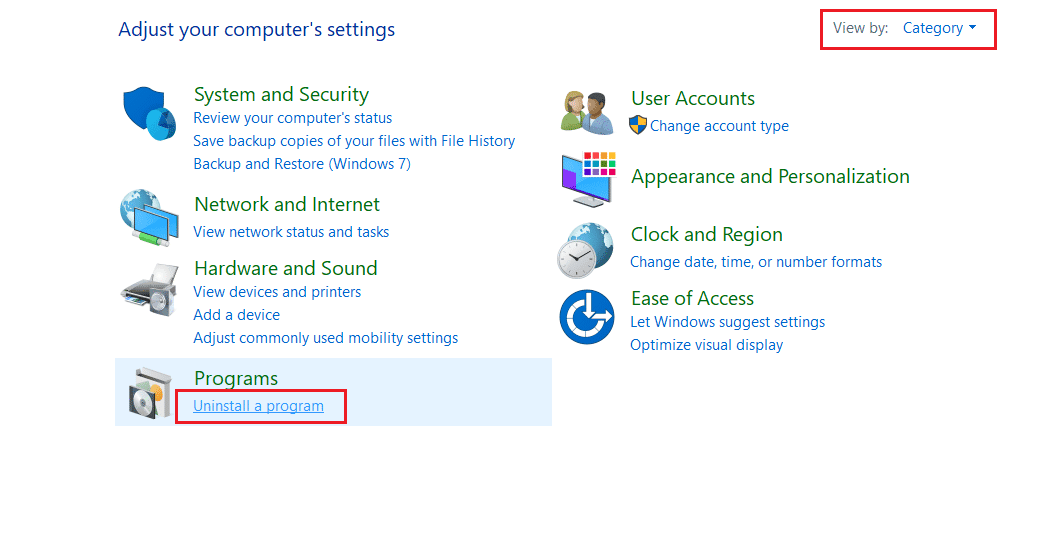
2. 右键单击 Microsoft Office程序并选择卸载。
注意:这里,我们以 Microsoft Office Professional Plus 2016 为例。
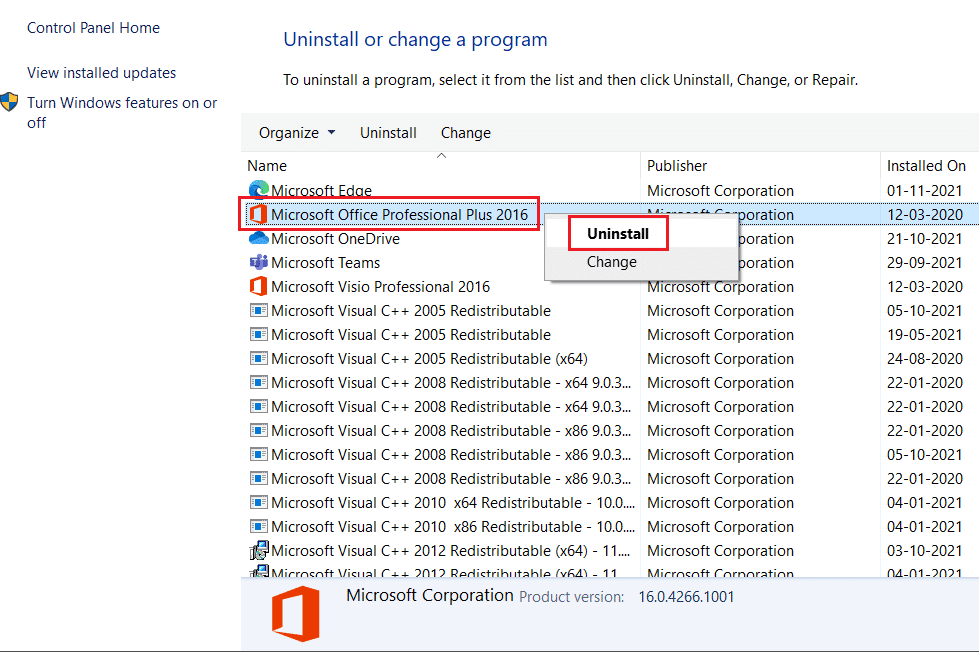
3. 按照卸载向导给出的说明进行操作。
4A. 现在,通过官方网站下载并安装Microsoft Office 365 。
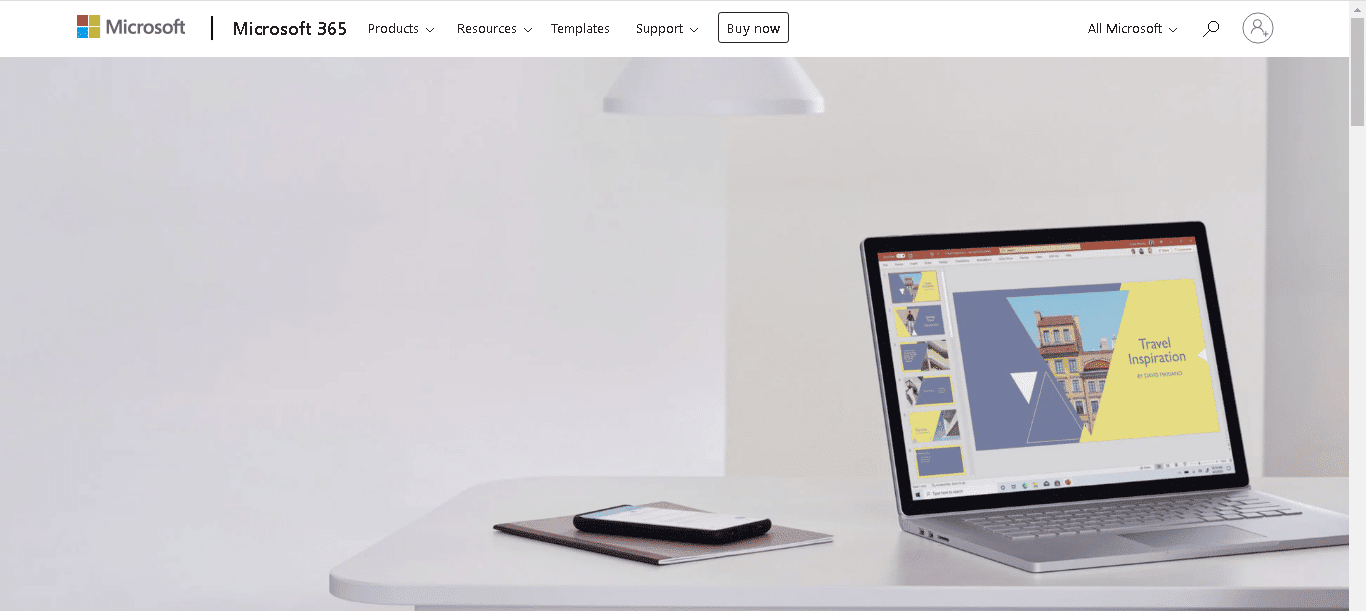
4B。 或者,使用MS Office 安装光盘。
5. 按照安装向导完成该过程。 检查您的设备上是否修复了 Office 更新错误 30088 26 错误。
方法 8:在线使用 Office 365
Office 365 提供实时协作和通信、增强的安全性和数据保护,以及对最新版本的 Word、PowerPoint、Excel、Outlook 和其他 Office 应用程序的访问。 借助 Office 365,用户可以快速有效地识别和解决给定错误代码的根本原因,并可以轻松实施必要的修复,以保持其 Office 套件顺畅无误地运行。
1. 打开浏览器并导航至 Microsoft 365 登录页面。
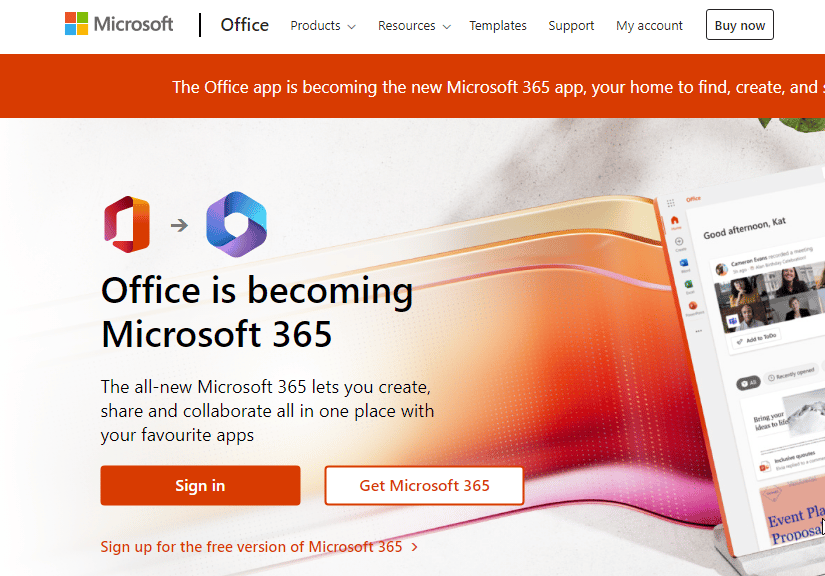
2. 单击登录按钮并使用您的凭据登录。
3.检查您现在是否遇到错误。 如果您现在没有遇到错误,那么您必须按照下面提到的方法来修复您帐户上的任何技术故障。
另请阅读:修复 Office 365 激活错误我们无法联系服务器
方法 9:联系 Microsoft 支持
Microsoft 支持提供熟悉错误代码 30088 26 的知识渊博且经验丰富的专业人员。他们可以帮助您解决问题并确定问题的根本原因。 Microsoft 支持还提供了多种工具和服务,可帮助您快速找到解决方案。 这包括访问最新的 Microsoft 软件更新、技术支持数据库以及访问知识库文章。
此外,Microsoft 支持提供在线聊天和支持论坛的访问权限,您可以在其中提出问题并获得其他 Microsoft 客户的帮助。 联系 Microsoft 支持将有助于确保您获得最好和最新的信息和支持,以帮助您修复 PC 上的错误 30088 26。
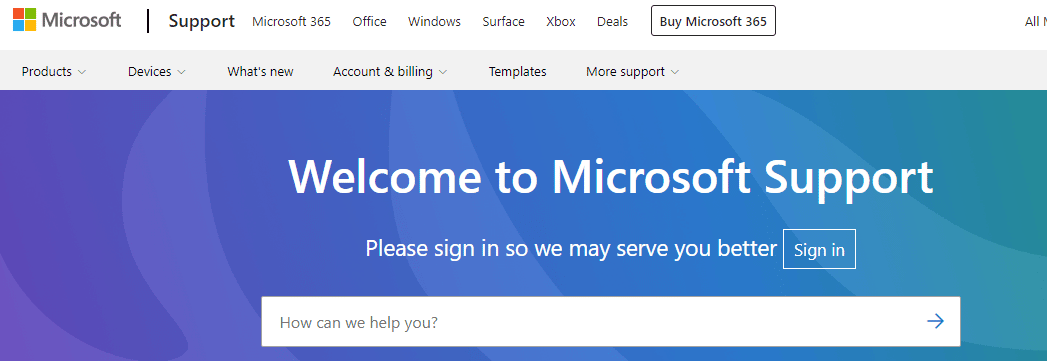
受到推崇的:
- 如何修复 Windows 10 中的 Audacity 错误代码 9999
- Outlook 中的工具菜单在哪里?
- 修复 Office 错误 135011 您的组织已禁用此设备
- 修复 Office 365 错误 70003:您的组织已删除此设备
错误代码 30088-26是与 Microsoft Office 相关的常见错误代码,对于用户来说可能是一种令人沮丧的体验。 幸运的是,此错误代码通常很容易修复。 本指南中讨论了多种方法来帮助用户解决此问题,例如验证安装、修复 Office 程序、禁用加载项和重置许可证。 让我们知道哪种方法最适合您。 如果您有任何疑问或建议,请随时将其放在评论部分。
